Siri ves čas uporabljam za iskanje navodil, najnovejše novice, pošiljanje sporočil SMS ali klicanje družine in prijateljev in še kup drugih stvari! Torej, ko Siri ne deluje, je to resnična težava za moje vsakodnevno življenje.
Potem ko sem pred kratkim svoj iPhone nadgradil na iPhone 11 Pro in porabil veliko časa za nastavitev Siri in njeno usposabljanje, sem naslednji dan ugotovil, da Siri sploh ne deluje!

Kaj je torej s Siri?
Vem, da nisem sam. Več naših bralcev nam je sporočilo, da Siri ne deluje vedno na njihovih iPhonih in drugih napravah.
Nekatere od teh težav s Siri se začnejo pojavljati same od sebe, medtem ko se druge pojavijo težave po nadgradnji iOS na svoji napravi.
Če Siri ne deluje na vašem iPhoneu, sledite spodnjim korakom in poskusite.
Vsebina
-
Hitri nasveti
- povezani članki
-
Ali vam Siri pravi, da poskusite znova?
- Siri potrebuje internet!
- Preverite strežnike Siri
- Ali se Siri ne prikaže na zaklenjenem zaslonu?
-
Ali Hej, Siri ne deluje?
- Prepričajte se, da vaš iPhone podpira Hej, Siri
- Preverite, ali je Hey Siri omogočena
- Nato se prepričajte, da je vaša naprava obrnjena navzgor
- Hej, Siri ne deluje na vaših slušalkah AirPods?
- Počistite in očistite svoje mikrofone in zvočnike
- Ponastavite omrežne nastavitve
- Prisilno znova zaženite vašo iDevice
- Izklopite Tip na Siri
- Onemogoči način nizke porabe
-
Kako spodbuditi Siri, da ponovno deluje
- Poskusite letalski način
- Oglejte si in morda spremenite Sirijev jezik
- Preverite morebitne omejitve Siri
- Dovolite Siri dostop do vaše lokacije
- Vklop/izklop narekovanja
- Onemogoči Siri
- Izklopite svoj VPN
- Ponastavite vse svoje nastavitve
- Ne slišite Siri?
- Siri ne deluje po posodobitvah za iOS?
- Siri dela samo na mobilnih podatkih?
-
Ali vas Siri prekine sredi stavka?
- "Easy" Siri Fix
- Izklopite Siri
-
Obrnite se na Apple
- Pošljite povratne informacije o Sirijini uspešnosti
- Zavijanje
-
Nasveti bralcem
- Povezane objave:
Hitri nasveti 
Sledite tem hitrim nasvetom, da popravite, da Siri ne deluje
- Preverite, ali ima vaša naprava dobro internetno povezavo
- Ponastavite omrežne nastavitve
- Preverite morebitne ovire na mikrofonih in zvočnikih
- Prisilno znova zaženite napravo
- Omogočite Siri v nastavitvah
- Vklopite Nastavitve za Hej Siri in Pritisnite stranski (ali Domov) gumb za Siri (ali izklop in vklop)
- Izklopi Vtipkajte v Siri v nastavitvah dostopnosti
- Onemogoči Način nizke porabe
- Preklopi Letalski način vklop in nato izklop
- Začasno spremenite jezik Siri
- Preverite, ali ste katero koli onemogočili Omejitve za Siri
- Izklopite VPN-je
- Ponastavite vse vaše prilagojene nastavitve funkcij (Nastavitve > Splošno > Ponastavi > Ponastavi vse nastavitve)
- Vklopiti Lokacijske storitve za Siri
povezani članki
- Ali ima Siri težave pri povezovanju? Tukaj je nekaj popravkov, ki jih lahko poskusite
- Kako onemogočiti proaktivne predloge Siri na zaklenjenem zaslonu
- Ali ne morete izklopiti Siri na vašem iPhoneu? Lažje je, kot si mislite
- Pozdravljeni, Hej Siri triki in nasveti, ki delujejo
- Uporaba Hey Siri na vašem Macu
- Vaša Apple Watch in Siri
- Siri triki in nasveti, ki dejansko delujejo na vašem iPhoneu
- Aplikacije drugih proizvajalcev, ki uporabljajo Siri za najboljšo izkušnjo
Ali vam Siri pravi, da poskusite znova?
Pomembno je omeniti, da se 90 % Sirijeve magije dogaja v strežnikih Apple in ne v vaši lokalni napravi. 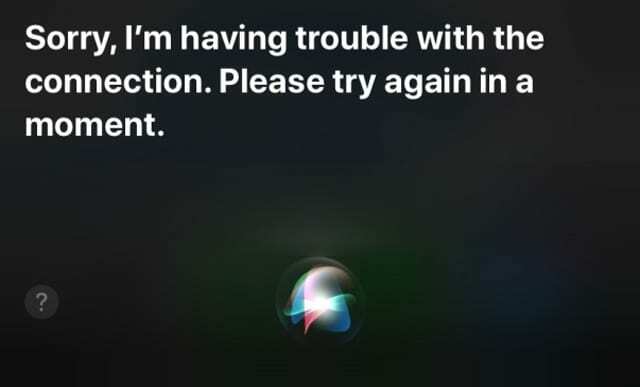
Če Siri reče kaj takega oprostite, imam težave pri povezovanju z omrežjem oz poskusi znova čez nekaj časa, Razlog je lahko internetna povezava vaše naprave!
Zato je ključnega pomena, da imate zanesljiv WiFi ali mobilni signal, ko poskušate Siri delovati na vašem iPhoneu.
Siri potrebuje internet!
Trenutno za Siri ni načina brez povezave.
Siri deluje tako, da pošilja podatke na Applove strežnike. Vaša naprava in strežniki Apple pretvorijo vaš zvok v besedilo – temu pravimo prepoznavanje govora.
Nato strežniki analizirajo to besedilo za namen – to se imenuje obdelava naravnega jezika. Ko določi namen, ti strežniki pošljejo rezultate nazaj na vaš iPhone.
Ja, zapleteno je! In neverjetno, da vsa ta izmenjava informacij poteka skoraj v trenutku (za nas!)
Preverite strežnike Siri
Če je vaša internetna povezava v redu in deluje z drugimi aplikacijami, je možno, da je težava na Applovi strani ograje. 
Pojdite na spletno mesto Apple System Status in si oglejte, ali so prijavljene težave s Siri in Spotlight Suggestions.
Vsaka storitev s težavo prikazuje rumeno ikono, podobna donosu. Dotaknite se težave, če si želite ogledati podrobnosti in morebitne posodobitve.
Ali se Siri ne prikaže na zaklenjenem zaslonu?
Običajno je to nastavitev, ki ni vklopljena, pogosto je posledica nedavne posodobitve sistema iOS.
Najprej preverite Nastavitve > Face ID (ali Touch ID) in geslo in se pomaknite navzdol do »Dovoli dostop, ko je zaklenjeno« in se prepričajte, da je »Siri« omogočen.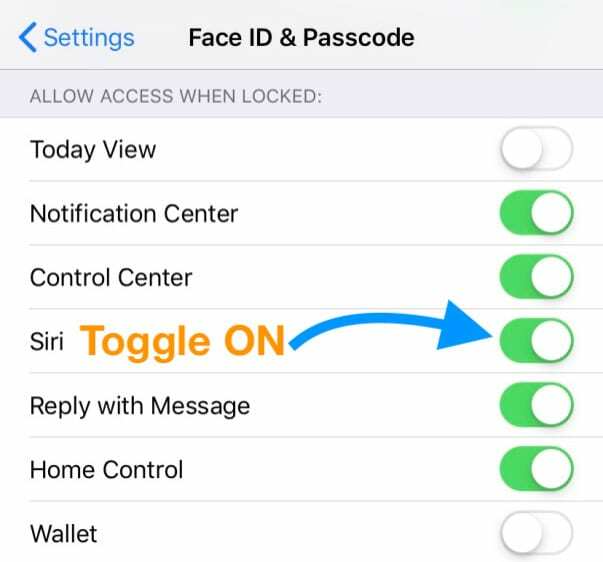
Drug način za vklop te funkcije je, da obiščete Nastavitve > Siri in iskanje > in preklopite na VKLOP Dovoli Siri, ko je zaklenjena.
Če ne deluje takoj, znova zaženite napravo in poskusite znova.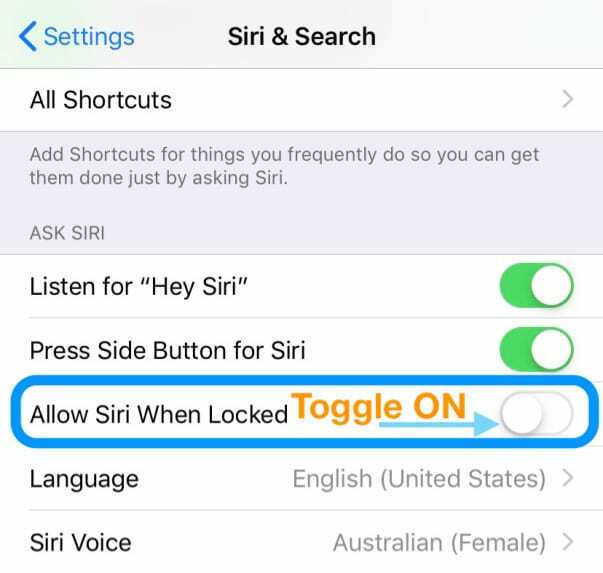
Za iOS 10 in starejše pojdite na Nastavitve > Siri > in vklopite Dostop, ko je zaklenjen.
Ali Hej, Siri ne deluje? 
Prepričajte se, da vaš iPhone podpira Hej, Siri
- Če imate iPhone 6s ali novejši ali iPad Pro (razen iPad Pro 12,9-palčni 1. generacije ne podpira), kadar koli uporabite »Hey Siri«
- Toda za ljudi z iPhone 6 ali starejšim ali drugim iPadom ali iPod touch modelom, najprej priključite na napajanje. Poskusi Hej, Siri

Preverite, ali je Hey Siri omogočena
- V sistemu iOS 11 in novejših pojdite na Nastavitve > Siri in iskanje
- Preverite, ali ste omogočili Poslušajte Hej Siri

- V sistemu iOS 10 in starejših izberite Nastavitve > Siri oz Splošno > Siri in vklopite Siri Dovoli Hej Siri
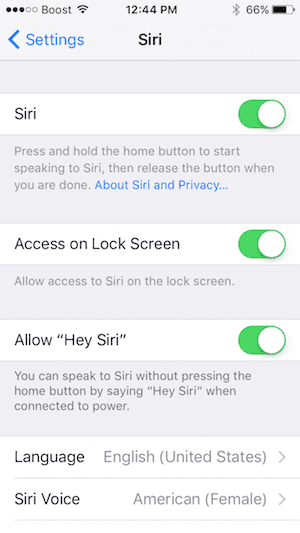
Nato se prepričajte, da je vaša naprava obrnjena navzgor
- Če napravo postavite obrnjeno navzdol, onemogočite »Hej Siri«
- Pametni pokrovi onemogočijo Hej Siri, ko so zaprti
Hej, Siri ne deluje na vaših slušalkah AirPods?
- Na slušalkah AirPods (2. generacije) in AirPods Pro Prepričajte se, da ste vklopili »Hey Siri« na iDevice, s katero se povežejo vaše slušalke AirPods
- Za ljudi, ki uporabljajo slušalke AirPods 1. generacije, dvakrat tapnite držalo slušalk AirPods, da vklopite Siri
Počistite in očistite svoje mikrofone in zvočnike
Prepričajte se, da so vaši mikrofoni in zvočniki čisti in ne pokriti.
Umazanija, vlakna, prah in drugo lahko pridejo v vaše mikrofone ali zvočnike, zato je dobro, da jih pregledate.
Če kaj opazite, uporabite medzobno ščetko, super mehko zobno ščetko, komplete za čiščenje slušnih aparatov ali specializirano orodje za čiščenje vrat in odstranite te ostanke. 
Ko uporabljate stisnjen zrak, se prepričajte, da ga držite vsaj 12 palcev stran od vrat, saj lahko če se približate, težavo še poslabšate, če ga potisnete dlje v notranjost naprave!
Včasih ovitki pokrivajo mikrofone/zvočnike, še posebej, če ne uporabljate ustreznega etuija za svoj model iPhone ali iPad.
Ponastavite omrežne nastavitve
Včasih je potrebna samo osvežitev omrežja, da se Siri zažene in deluje.
Preden ponastavite omrežja, se prepričajte, da imate gesla za ponovni vnos
- Pojdi do Nastavitve > Splošno > Ponastavi
- Izberite Ponastavite omrežne nastavitve

- Po potrebi vnesite geslo za napravo
- Ob pozivu izberite Ponastavi omrežne nastavitve
- Ko se naprava znova zažene, se znova povežite z omrežji in vnesite gesla
Prisilno znova zaženite vašo iDevice
- Na iPhone 8 ali novejšem in iPadu brez gumba Domov: Pritisnite in hitro spustite gumb za povečanje glasnosti. Pritisnite in takoj spustite gumb za zmanjšanje glasnosti. Nato pritisnite in držite gumb za vklop/stransko/zgornji, dokler ne vidite logotipa Apple in se naprava znova zažene

- Na iPhone 7 ali iPhone 7 Plus ali iPod touch 7. generacije: pritisnite in držite stranski gumb in gumb za zmanjšanje glasnosti vsaj 10 sekund, dokler ne vidite logotipa Apple

- Na iPhone 6s in starejših, iPad z gumbom za dom ali iPod touch: pritisnite in držite gumb Domov in zgornji (ali stranski) gumb in ga držite vsaj 10 sekund, dokler ne vidite logotipa Apple

Izklopite Tip na Siri
- Pojdi do Nastavitve > Dostopnost > Siri > izklopi Vtipkajte v Siri

Možno je, da Vtipkajte v Siri povzroča težave pri interakciji s Siri, zato poglejmo, ali izklop pomaga.
Onemogoči način nizke porabe
Poleg tega, če imate vklopljen način nizke porabe, Apple onemogoči Hej Siri za namene varčevanja z energijo.
Če je mogoče, izklopite način nizke porabe 
- Uporabite Nadzorni center ali pojdite na Nastavitve > Baterija in izklopite način nizke porabe
- Zanimiv nasvet za branje, ki deluje, je izklop odstotka baterije v napravi iDevice. Pojdi do Nastavitve > Baterija in izklopite odstotek baterije

- Če ni mogoče, napolnite in Siri se samodejno vklopi, ko vaša naprava iDevice doseže zadostno napolnjenost
Kako spodbuditi Siri, da ponovno deluje
Poskusite letalski način 
- Če vklopite način za letalo, počakate 20-30 sekund in ga nato izklopite, pogosto pomaga pri ponastavitvi Siri
- Za dostop do načina za letalo odprite Nadzorni center ali odprite Nastavitve > Način letala

- Vklopite ga, počakajte približno 30 sekund, nato ga ponovno izklopite
- Zdaj preverite, ali se Siri začne odzivati in vam prikazuje rezultate!
Oglejte si in morda spremenite Sirijev jezik
- Prepričajte se, da je Siri nastavljena na pravilen jezik (Nastavitve > Splošno > Siri > Jezik)
- Za iOS 11 in novejše poiščite to v Nastavitve > Siri in iskanje (ali Siri) > Jezik
Bralec je delil ta nasvet! Začasno spremenite jezik Sirije, nato ga spremenite nazaj
Kako spremeniti jezik Siri
- Pojdi do Nastavitve > Siri in iskanje
- Dotaknite se Jezik, pod naslovom Vprašaj Siri
- Preklopite na drug jezik ali regionalno različico svojega trenutnega jezika (na primer angleščina (Kanada) namesto angleščine (Združeno kraljestvo))
- Ko spremenite Sirijev jezik, izklopi »Hej Siri«, dokler Siri ne usposobite za svoj glas

- Ko spremenite Sirijev jezik, izklopi »Hej Siri«, dokler Siri ne usposobite za svoj glas
- Ko se Siri posodobi na nov jezik, znova zaženite napravo
- Vrnite se nazaj na nastavitve Siri in ponovno preklopite na svoj običajni jezik
- Ker je Hey Siri izklopljena, jo vklopite in pojdite skozi korake za usposabljanje Siri za vaš glas

Preverite morebitne omejitve Siri
Če ne morete vklopiti Siri na svoji napravi iDevice, se prepričajte, da Siri niste onemogočili v Omejitve.
- V sistemu iOS 12 ali novejšem pojdite na Nastavitve > Čas zaslona > Omejitve vsebine in zasebnosti > Dovoljene aplikacije
- Poskrbi da Siri in narekovanje je vklopljen

- Za iOS 11 ali starejšo različico pojdite na Nastavitve > Splošno > Omejitve in preverite, ali je Siri izklopljena
Dovolite Siri dostop do vaše lokacije
- Nekatere funkcije Siri zahtevajo uporabo lokacijskih storitev
- Pojdi do Nastavitve > Zasebnost > Lokacijske storitve > Siri in narekovanje > izberite Med uporabo aplikacije
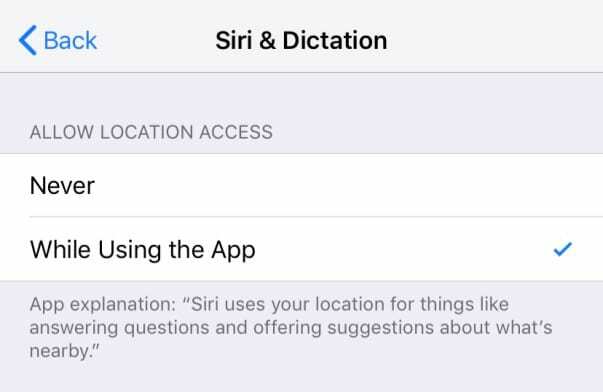
Vklop/izklop narekovanja
-
Nastavitve > Splošno >Tipkovnice > Preklopi Omogoči narekovanje izklopi in vklopi
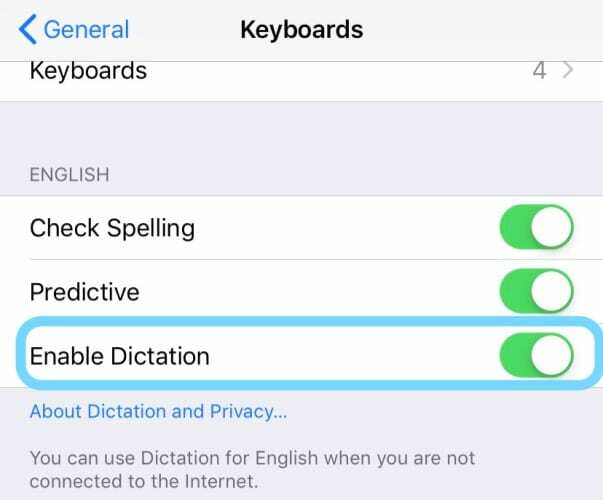
- Ta nastavitev je zadnja nastavitev na zaslonu, zato se morate za dostop do nje pomakniti navzdol do dna zaslona.
Onemogoči Siri
- Dotaknite se Nastavitve > Siri in iskanje (za starejši iOS, Nastavitve > Siri ali Nastavitve > Splošno > Siri)
- Če je mogoče, izklopite Siri
- Za iOS 11 in novejše izklopite naslednje:
- Poslušajte "Hey Siri"
- Pritisnite stranski gumb za Siri
- Dovoli Siri, ko je zaklenjena

- Izklopite in vklopite vaš iPhone ter znova omogočite Siri
Izklopite svoj VPN
Če uporabljate VPN, nekateri na koncu blokirajo Siri in dostop vaše naprave do strežnikov Apple.
Zlasti ljudje poročajo, da vidijo sporočilo o napaki »Povezava ni na voljo«, ko poskušajo dostopati do Siri v svoji mobilni povezavi.
Če imate to težavo, si oglejte svoje nastavitve VPN. 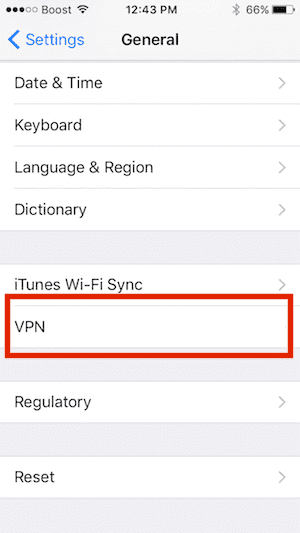
Če imate VPN, ki ga ne uporabljate več ali ga ne potrebujete, izbrišite profil VPN v nastavitvah iPhone-a tako, da tapnete Nastavitve > Splošno > VPN.
Ko odstranite profil VPN, ga poskusite.
Zdi se, da nove različice iOS-a pogosto ne delujejo z nekaterimi starejšimi namestitvami VPN na vašem iPhoneu.
Ponastavite vse svoje nastavitve
Če zaenkrat nič ne pomaga, poskusimo ponastaviti prilagojene nastavitve vaše naprave in jih vrniti na Applove privzete nastavitve.
Ko izberete ponastavitev vseh nastavitev, izbrišete vse shranjene nastavitve naprave iDevice (npr. ozadja, nastavitve dostopnosti, svetlost in nastavitve zaslona) in jih vrne na tovarniške nastavitve privzete vrednosti.
Za ponastavitev vseh nastavitev iPhone
- Pojdi do Nastavitve > Splošno > Ponastavi > Ponastavi vse nastavitve

- Vnesite svoje geslo in tapnite Ponastavi vse nastavitve za potrditev
- Vaš iPhone ponastavi svoje nastavitve in se znova zažene
Kul nasvet! Ste se kdaj vprašali, kaj pomeni Siri? pravzaprav je Spiskanje jaztolmačenje & Rprepoznavnost jazvmesnik

Ne slišite Siri?
Bralec je opazil, da je glasnost Siri neodvisna od nastavljene glasnosti vaše naprave.
Medtem ko Siri odgovarja na vprašanje, pritisnite gumb za glasnost, da povečate glasnost! Takojšen zvok!!!
Siri ne deluje po posodobitvah za iOS?
Pred kar koli poskusite prisilni ponovni zagon – glejte zgornja navodila.
Siri dela samo na mobilnih podatkih?
Več uporabnikov je ugotovilo, da njihov Siri na njihovi mobilni napravi deluje samo, ko je povezan z njihovim WiFi, vendar ne deluje, ko so na mobilni povezavi zunaj svojega doma ali pisarne.
To težavo običajno povzroča njihov VPN.
Izbrišite ali onemogočite svoj VPN in poglej, če je razlika.
Ali vas Siri prekine sredi stavka?
Ena nedavna težava iOS je ta, da se zdi, da vas Siri dobesedno prekine, preden dokončate ukaz!
Stvari so se tako poslabšale, da ko začnete spraševati ali tipkati iskati "zakaj Siri ...", je predlog za samodokončanje "...prekini me!"
Evo, kako smo prisilili Siri, da neha prekinjati in posluša vse, kar rečemo!
Najprej posodobite svoj iOS.
Če je še vedno težava, poskusite z naslednjimi predlogi.
"Easy" Siri Fix
Prepričajte se, da ves čas, ko Siri zastavljate vprašanje, držite stranski ali domači gumb.
- Ne čakajte, da slišite znano zvonjenje
- namesto tega pritisnite in držite stranski ali Domov gumb in takoj začnite govoriti
- Držite gumb, dokler ne končate z govorom
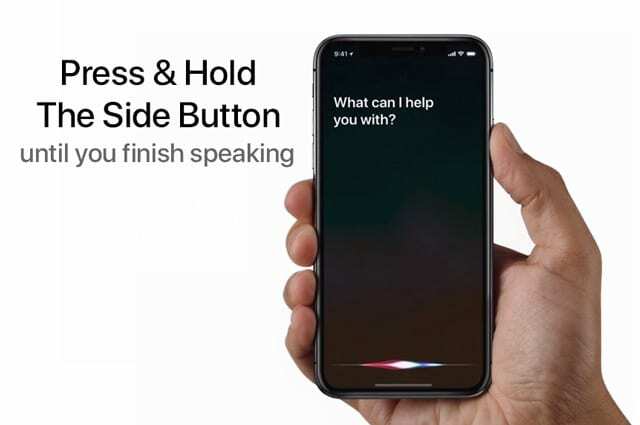
Kot je bilo pričakovano, ko spustite gumb, vam Siri začne odgovarjati ali izvajati potrebno dejanje.
Izklopite Siri
Druga preprosta rešitev, da se Siri čudno obnaša, je vklop in nato izklop funkcije.
- Odprto Nastavitve
- Pomaknite se navzdol in izberite Siri in iskanje
- Izklopite naslednje:
- Poslušajte "Hey Siri"
- Pritisnite stranski gumb za Siri
- Dovoli Siri, ko je zaklenjena
- Ko končate, se prikaže pojavno okno, ki potrjuje, da želite popolnoma izklopiti Siri
- Tapnite Izklopi Siri

- Znova zaženite svoj iPhone
- Ko se telefon znova vklopi, se vrnite v nastavitve in znova vklopite Siri
- Preglejte navodila na zaslonu, da Siri znova usposobite za svoj glas
PREBERI VEČ: Ali ne morete izklopiti Siri v iOS 11+? Lažje je, kot si mislite
Obrnite se na Apple 
Če vse drugo ne uspe, naredite termin v baru Apple Genius Bar za servis.
Pošljite povratne informacije o Sirijini uspešnosti
Vedno je dobra možnost tudi oditi povratne informacije neposredno z Apple.
Ko se pomikate po Applovi strani s povratnimi informacijami o izdelku, boste ugotovili, da Siri ni na voljo.
Namesto tega izberite svoj iPhone ali katero koli drugo napravo, ki ima težave s Siri in nato izpolnite ustrezen obrazec.
Zavijanje
Upamo, da so zgoraj navedeni nasveti in viri delovali za vas in da lahko Siri spet deluje na vaši napravi. Sporočite nam v komentarjih, če obstajajo druge težave, s katerimi se soočate s Siri.
In ne pozabite nas obvestiti, če ste našli še en popravek, ki tukaj ni omenjen!
Nasveti bralcem 
- Poskusite preklopiti na samo prostoročno. Ko sem to storil, je Siri takoj začela delovati!
- Ta postopek je deloval za Laurie.
- Izklopite Siri in nato znova vklopite
- Nastavite in usposobite Siri
- Vklopiti Pritisnite stranski (ali Domov) gumb za Siri
- Namesto da bi rekli Hej Siri, pritisnite in držite stranski gumb, dokler ne aktivira Siri
- Ko sem posodobil iOS na najnovejšo različico, Siri ni delovala na mojem iPhone XS Max! Hej, zdelo se je, da se je Siri odzvala, vendar je takoj prenehala delovati. Poskusil sem prisilno ponovno zagnati po navodilih v tem članku in pok, Siri spet deluje! Zdi se, da je prisilni ponovni zagon odpravil težavo. Yippee
- Če Apple ID delite z družino ali prijatelji, lahko to povzroči težave s Siri, če imajo naprave omogočen iCloud. Poskusite izklopiti Siri v iCloud in preverite, ali se stvari izboljšajo (pojdite na Nastavitve > Apple ID > iCloud > in izklopite Siri.) To je delovalo pri meni in možu – saj si deliva Apple ID!
- Izklopil sem narekovanje, znova zagnal telefon in ga znova vklopil. To je na koncu tisto, kar je delovalo zame. Poiščite Omogoči narekovanje v Nastavitve > Splošno > Tipkovnice
- Preklopite na samo prostoročno in preverite, ali Siri spet začne delovati
- Poskusite uporabiti Siri s svojimi slušalkami (AirPods ali drugimi slušalkami) in preverite, ali deluje
- Glas Siri sem spremenil v drugo okrožje (v mojem primeru v Avstralko.) Po približno 30 minutah je Siri spet začela delovati in lahko sem nastavil Hej Siri. Po tem sem se vrnil v britansko angleščino (moški). Zato poskusite ta nasvet, če imate težave!
- Tole korak za korakom mi je delovalo:
- Ponastavitev omrežnih nastavitev
- Prekinitev povezave Bluetooth in ponovna povezava
- Obnovitev kot nov iPhone in nato povezava z nedavno varnostno kopijo

Obseden s tehnologijo od zgodnjega prihoda A/UX na Apple, je Sudz (SK) odgovoren za uredniško vodenje AppleToolBoxa. Ima sedež v Los Angelesu, CA.
Sudz je specializiran za pokrivanje vseh stvari macOS, saj je v preteklih letih pregledal na desetine razvoja OS X in macOS.
V prejšnjem življenju je Sudz delal in pomagal podjetjem na seznamu Fortune 100 pri njihovih željah glede tehnologije in poslovne transformacije.